
Avatary na internete existujú prakticky od doby, kedy sa začali stávať populárnymi. V minulosti sme pri vytváraní avatara museli používať obrázok postavy z hry, obrázok hry alebo akýkoľvek iný dôvod. vždy spojené s videohrami ale nie výlučne.
Podľa RAE je definícia avataru „grafické znázornenie virtuálnej identity používateľa v digitálnom prostredí“, ak máte akékoľvek otázky. V posledných rokoch je veľa vývojárov softvéru dovoľte nám vytvárať vlastné avatary podľa našich funkcií. Apple, Samsung a Facebook sú tri zo spoločností, ktoré nám túto možnosť sprístupňujú, aj keď nie sú jediné.
Vďaka možnosti vytvárať personalizované avatary je čoraz bežnejšie nájsť tento typ obrázkov na sociálnych sieťach. Ak hovoríme o sociálnych sieťach, musíme hovoriť o Facebooku. Ak to chcete vedieť ako vytvoriť avatara na Facebooku, musíte vykonať kroky, ktoré vám ukážem nižšie.
Dôvody pre vytvorenie avatara
Buďme úprimní, veľmi málo z nás je ako Brad Pitt alebo Cindy Crawford a na fotkách sa nám darí len veľmi zriedka. Ak vás už unavuje použitie ľubovoľnej fotografie v aplikáciách na zasielanie správ alebo sociálnych sieťach a chcete raz a navždy vložiť svoj obraz, dokonca aj výkres, riešenie na vytvorenie avatara.
Chystáme sa vytvoriť avatara, ktorého tvoríme, keď sa vidíme v zrkadle, uplatnenie určitých vylepšení ktoré plánujeme urobiť (hlavne v súvislosti s našou stravou) a nezahŕňame po nich žiadne stopy po vráskach, pupienkoch alebo iných škvrnách.
Vytvorte si avatara na Facebooku
Na vytvorenie avatara na Facebooku musíme použiť, áno alebo áno, kompletná aplikácia na Facebooku. V čase publikovania tohto článku nám Lite verzia Facebooku dostupná v obchode Play túto možnosť neponúka.
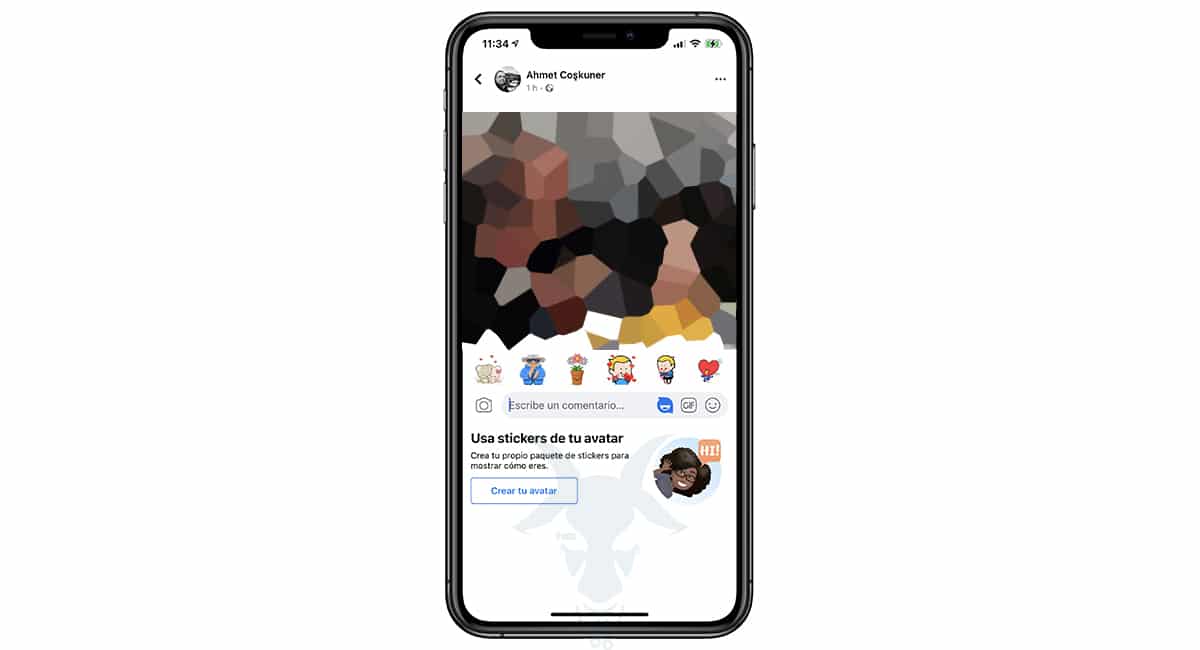
Začíname s procesom. Po otvorení aplikácie Facebook prejdeme k akejkoľvek publikácii a klikneme na ňu alebo ju komentujeme. Napravo od štvrtého textu sa zobrazí ikona tváre. Kliknite na Vytvorte si avatar.
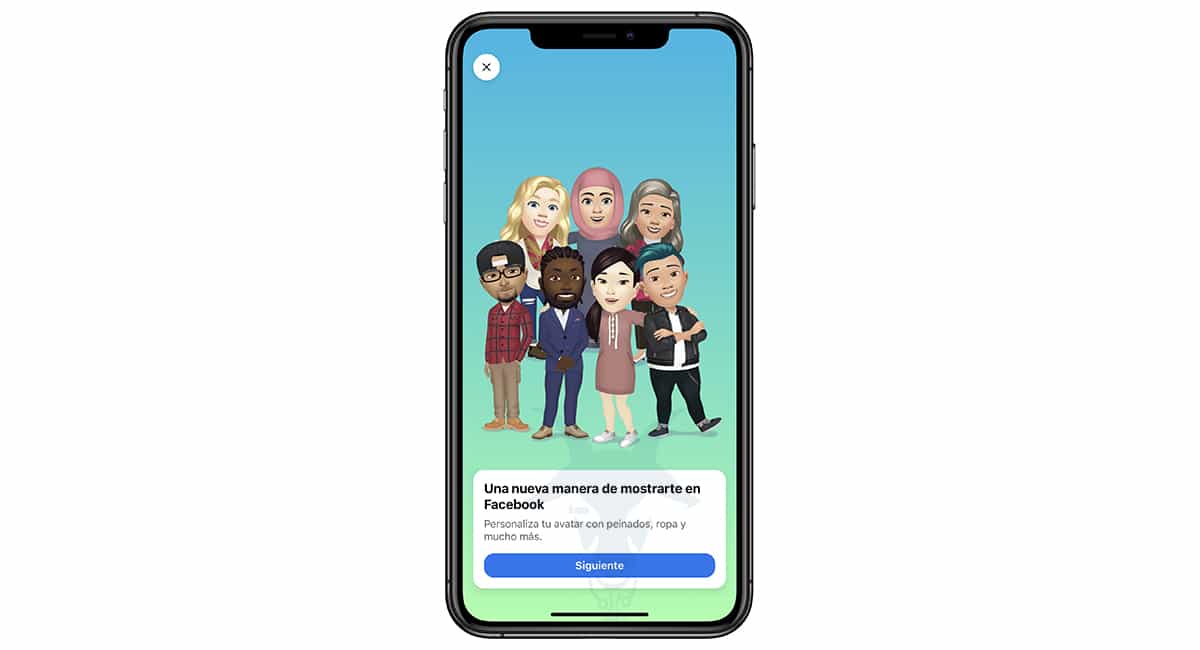
Na obrazovke prezentácie avatara kliknite na nasledujúce.
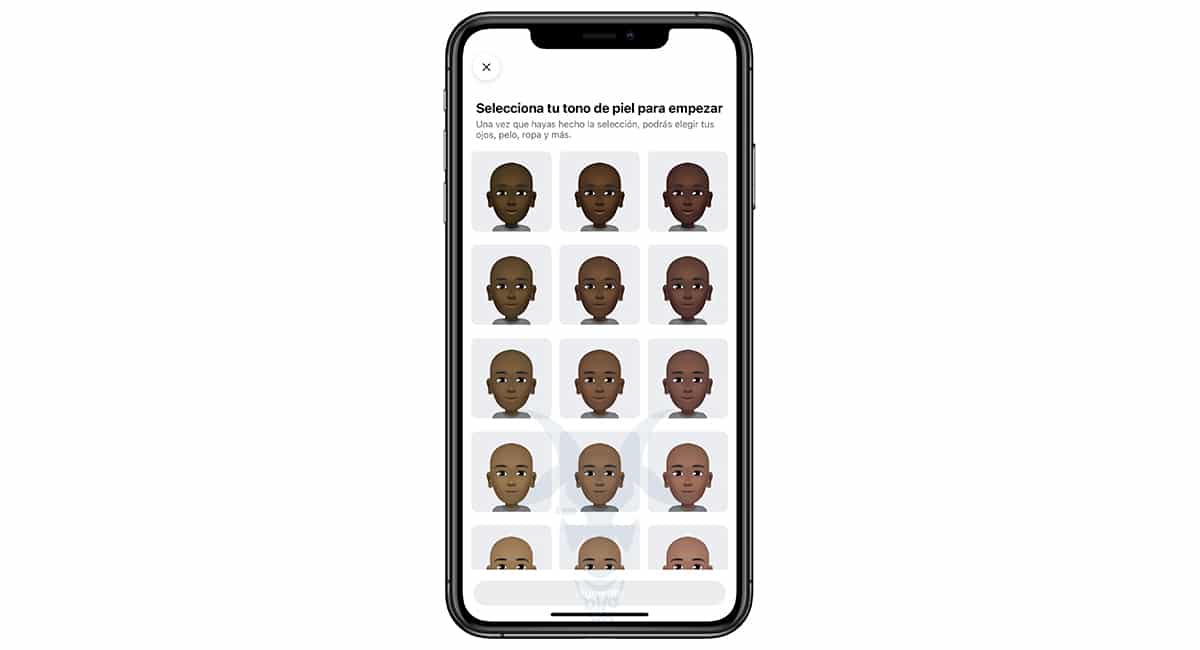
Ďalej si najskôr musíme zvoliť našu odtieň pokožky. Facebook nám ponúka až 30 rôznych odtieňov pleti, aby vyhovovali čo najväčšiemu počtu používateľov.
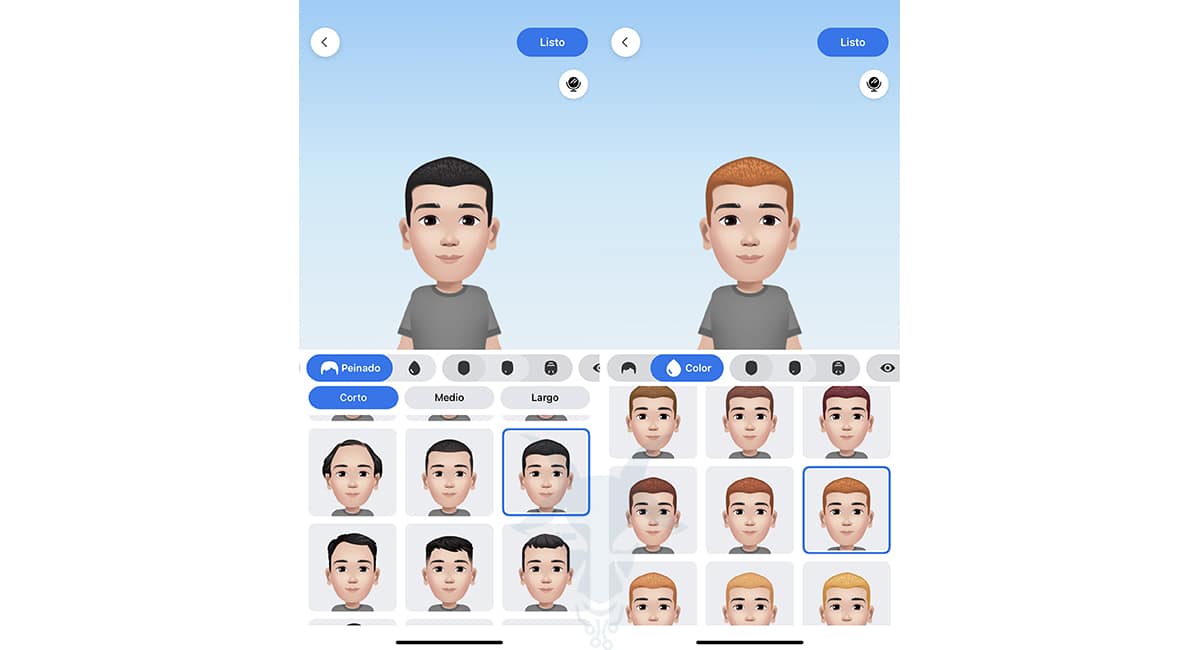
Ďalej musíme ustanoviť, ak máme vlasy, ak ho máme: krátky, stredný alebo dlhý spolu s farbou vlasov.
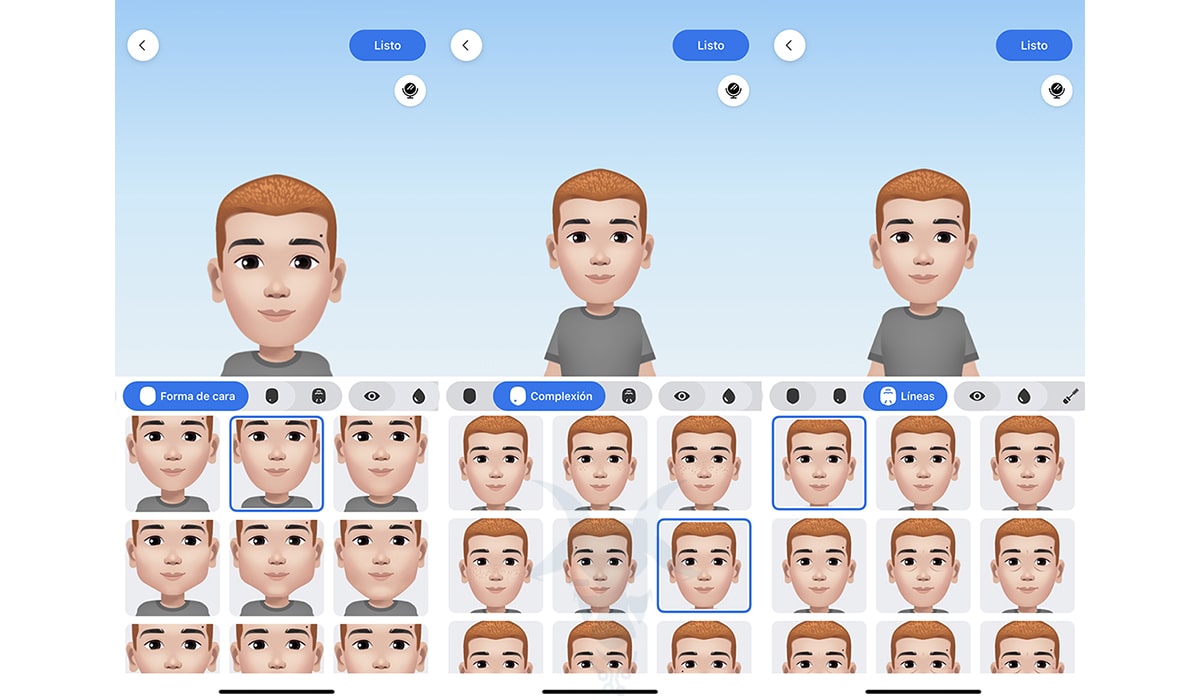
Teraz je rad na tom, dať formovať našu tvár, pleť toho istého a čiary / znaky vyjadrenia našej tváre.
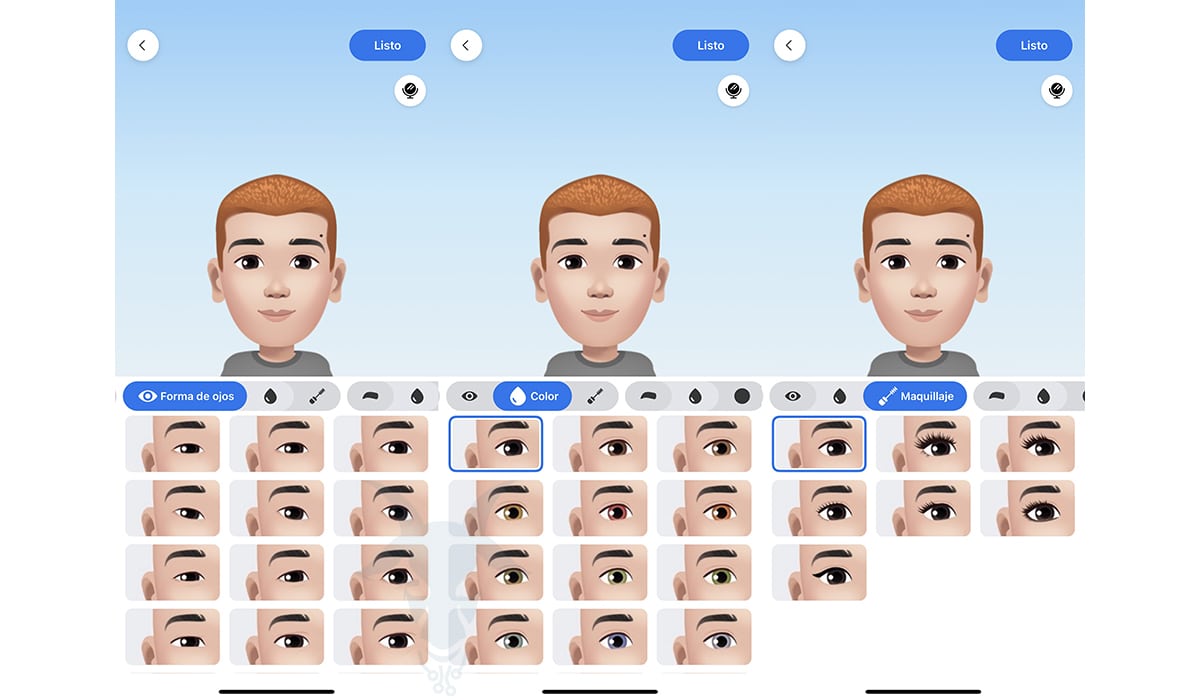
Ďalším aspektom, ktorý musíme nakonfigurovať, je tvar očí, farba a ak sa chceme nejako nalíčiť.
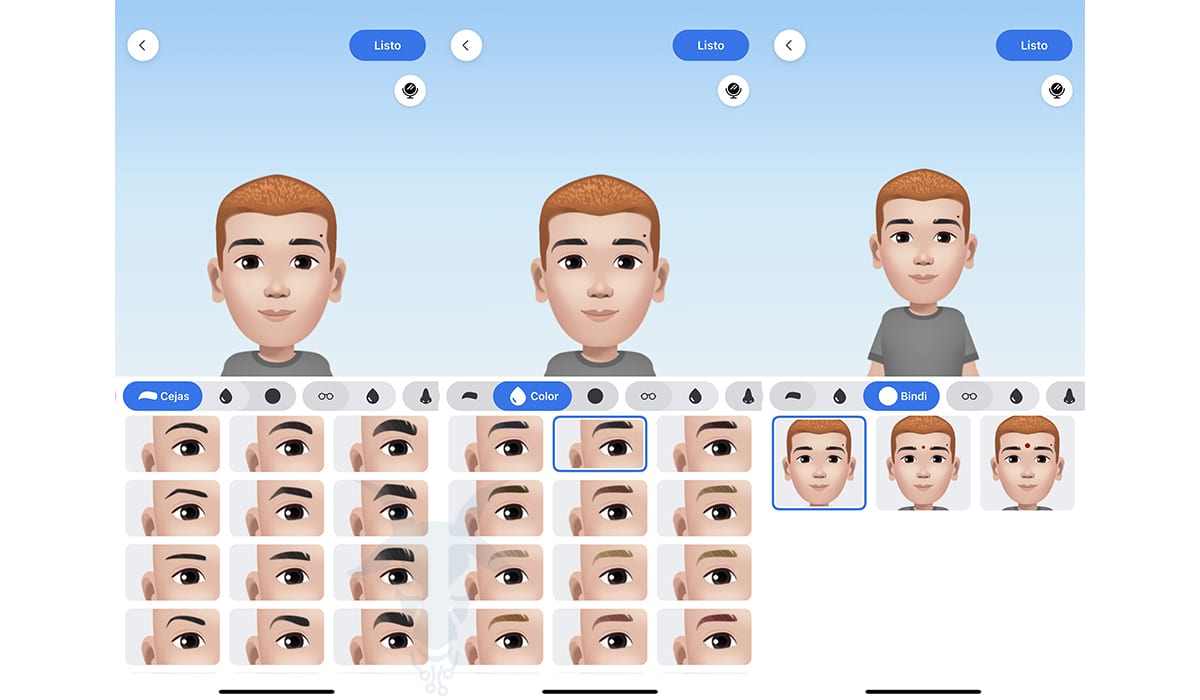
Po nakonfigurovaní tvaru a farby očí je na rade tvar obočia, jeho farba a ak chceme pridať bindi (červená kruhová značka, ktorá zdobí strednú časť čela bežnú na indickom subkontinente a v juhovýchodnej Ázii)
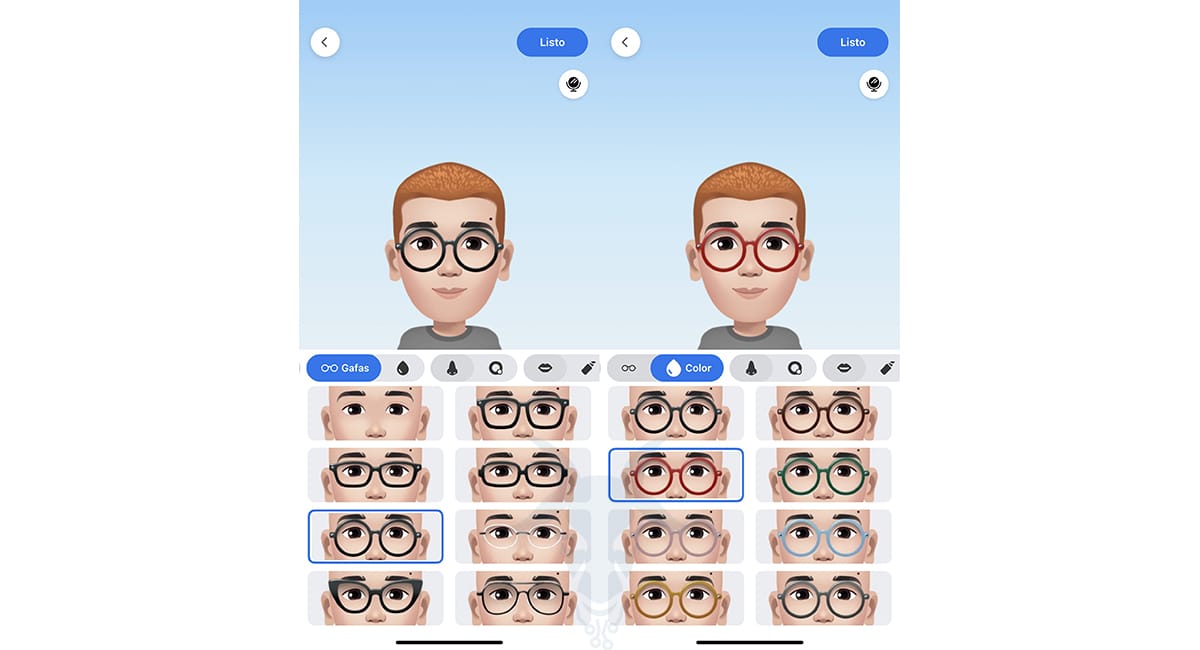
Ak použijeme GafasV ďalšom kroku musíme zvoliť tvar okuliarov a jeho farbu.
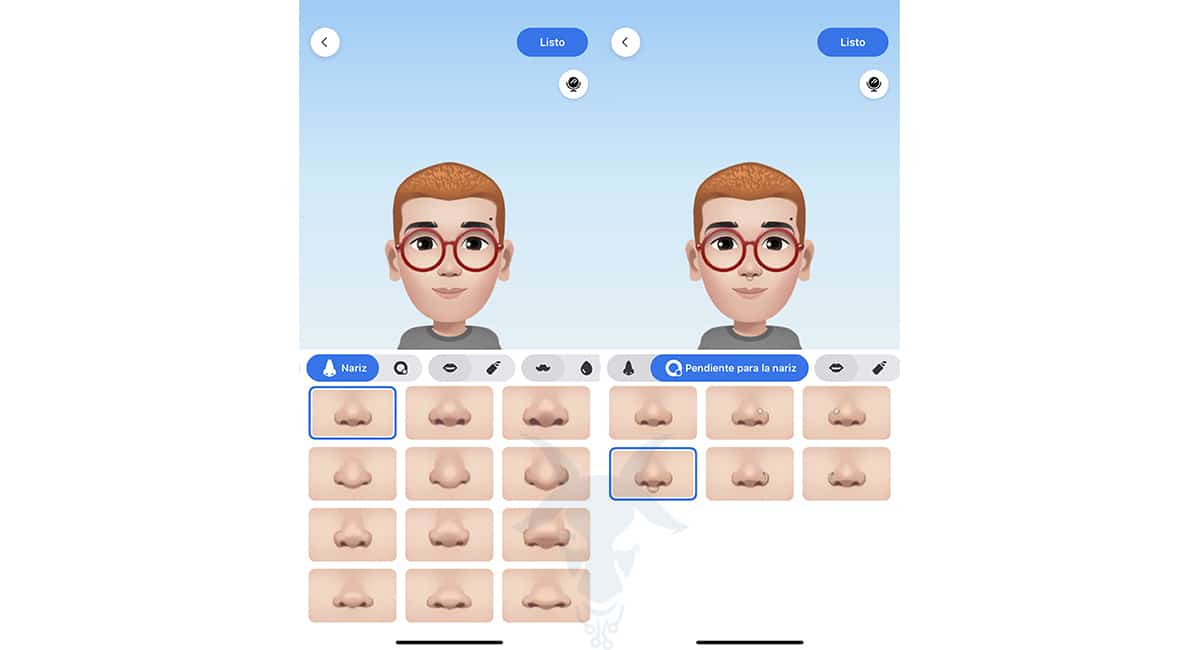
La tvar nosa a typ svahu, ktorý použijeme (ak je to tak), je ďalším krokom, ktorý musíme stanoviť.

Ďalej to musíme dať tvar do úst a ak by to tak bolo, farba rovnakej farby, ak sa pravidelne používa rovnaká rúž.

Začíname s fúzy. V tejto časti musíme zvoliť, aký typ fúzov, bradiek alebo fúzov máme, spolu s ich formátom a farbou.
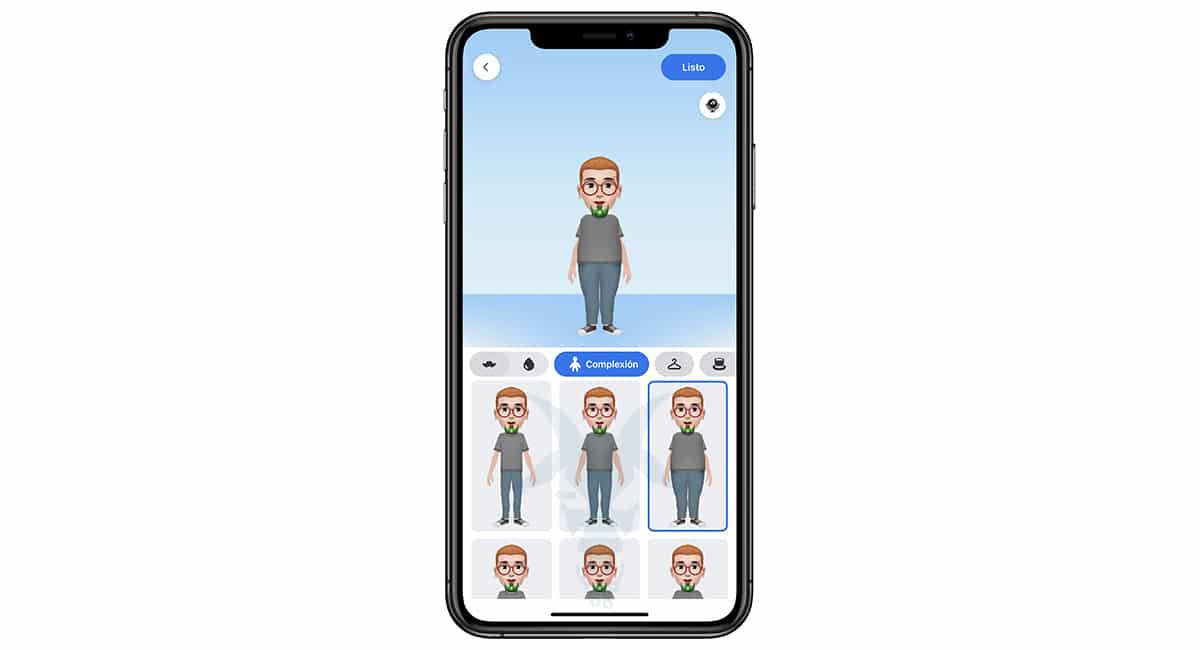
Jedným z prvých krokov, ktoré musíme vo avatarovi na Facebooku nakonfigurovať, je pleť tváre. Teraz je na rade pleť tela.
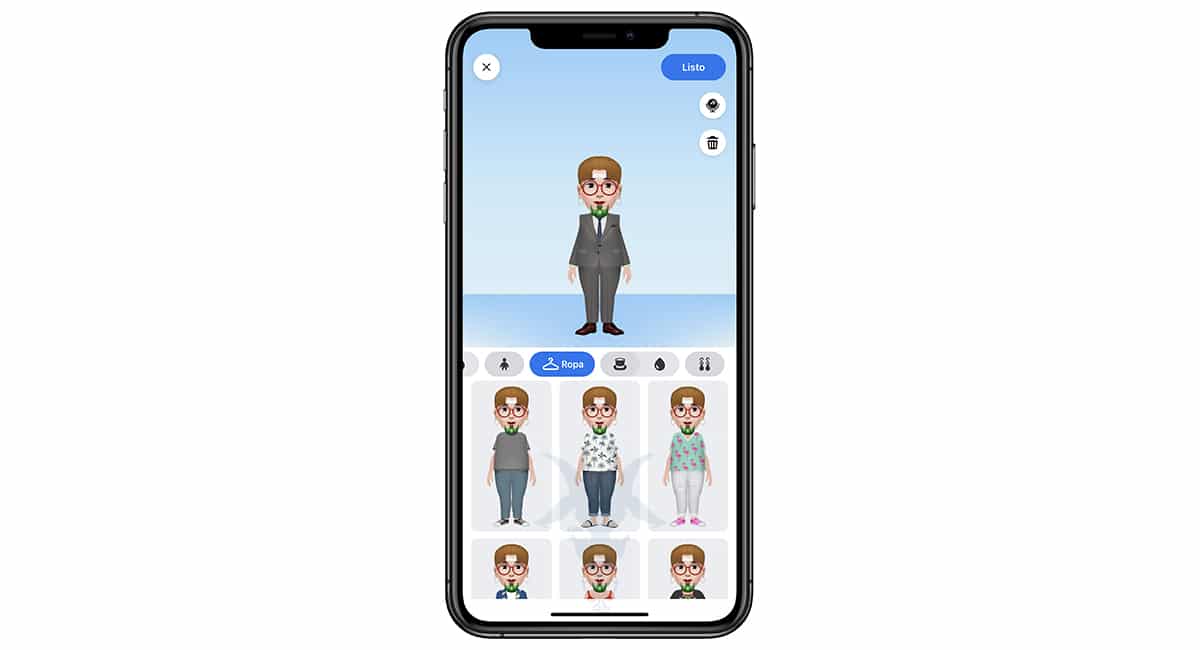
Ďalej musíme určiť druh oblečenia čo používame. Táto časť obsahuje tradičné odevy všetkých krajín.
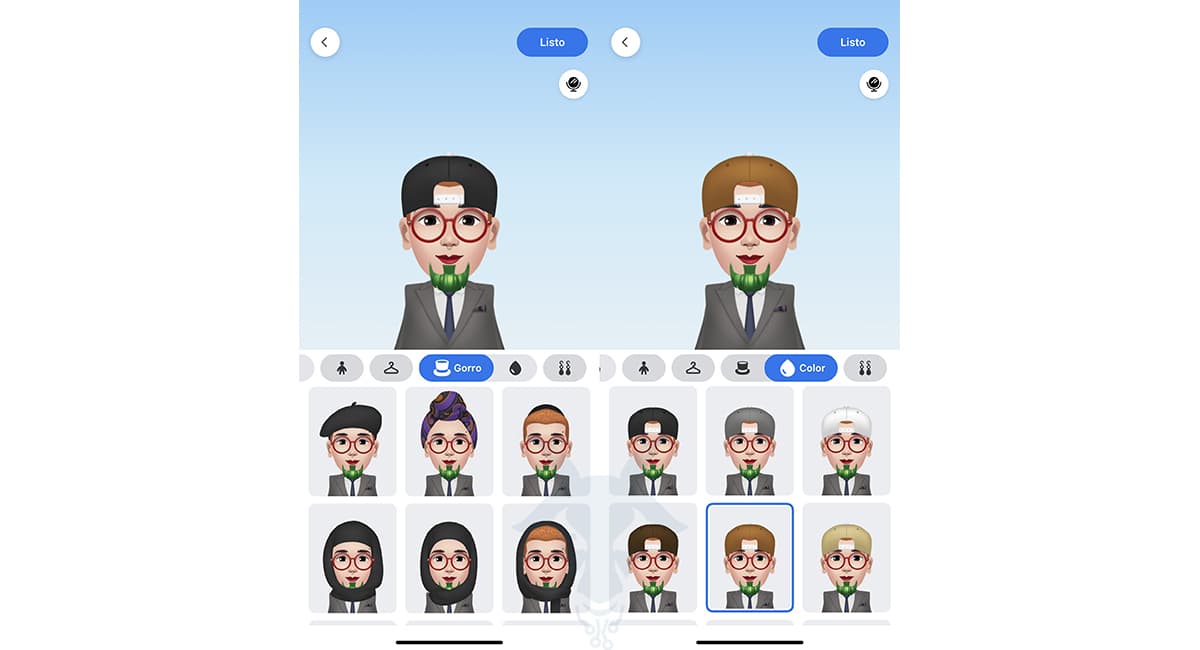
Pokračujúc v príslušenstve, teraz musíme zaviesť, ak je to vhodné, ak použijeme čiapku, turban, kippu, baretku, čiapku… Spolu s príslušnou farbou.
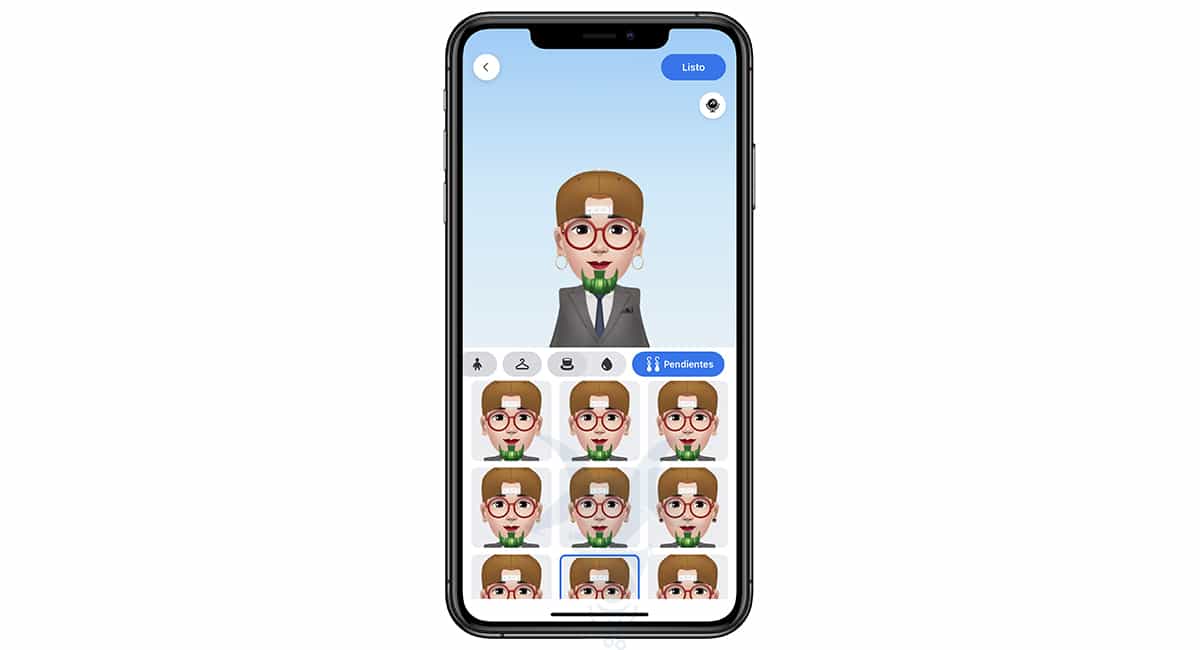
Nakoniec a v pokračovaní s príslušenstvom nám to umožňuje posledná časť na prispôsobenie nášho avatara druh náušníc nesieme.
V priebehu celého procesu môžeme kliknúť na ikonu predstavovanú zrkadlom, aby sa tak stalo naša tvár sa objaví na obrazovke, v prípade, že máme zabudnutý toho, ako sme na tom fyzicky. Tie nám pomôžu vytvoriť avatar, ktorý je najviac prispôsobený naša realita.
Upravte náš avatar na Facebooku
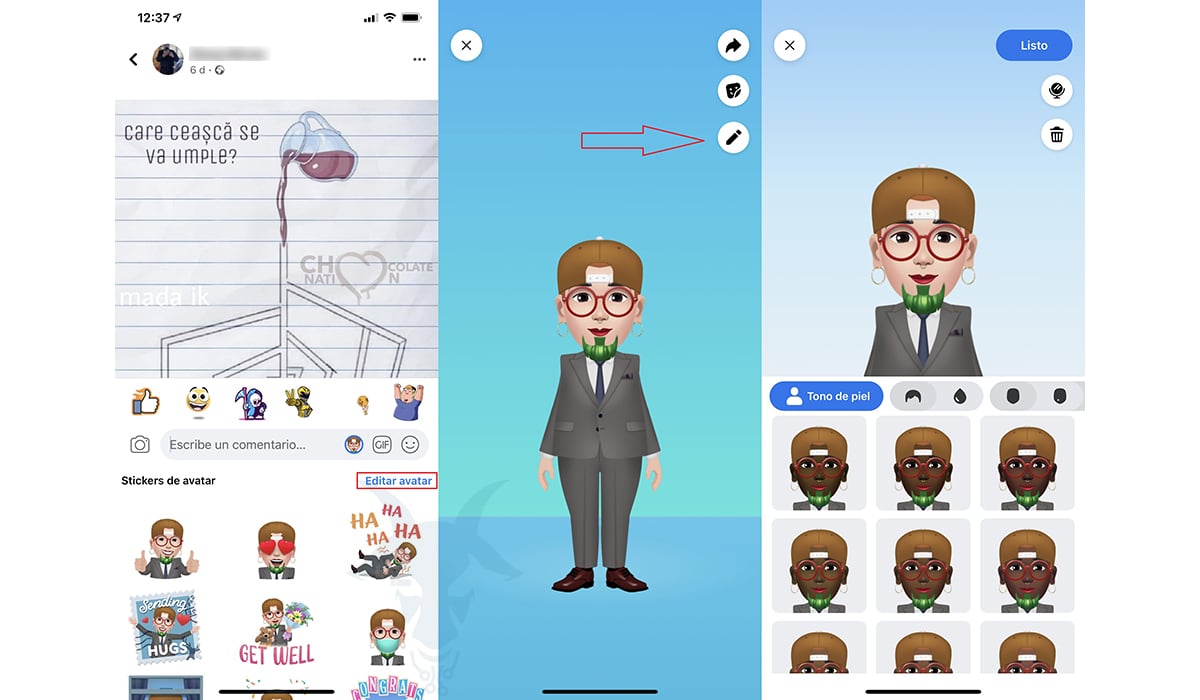
Len čo sme vytvorili nášho avatara, musíme skontrolovať všetky možnosti prispôsobenia, ktoré nám táto funkcia ponúka vyhovuje tomu, čo chceme. Keď nám bude jasné, že už nebudeme robiť žiadne ďalšie zmeny, kliknite na pripravené.
Potom nám Facebook ukáže nášho avatara, avatara, ktorý bude náš nový spôsob, ako byť nami na Facebooku a Messengeri, aplikácia na zasielanie správ na tej istej platforme. Ak sme už vytvorili avatara, začali sme ho používať, ale celkom sa nám to nepáči, z možnosti, ktorá nám umožňuje pridať avatara, ho môžeme znova upraviť.
Ako používať avatar na Facebooku na komentovanie
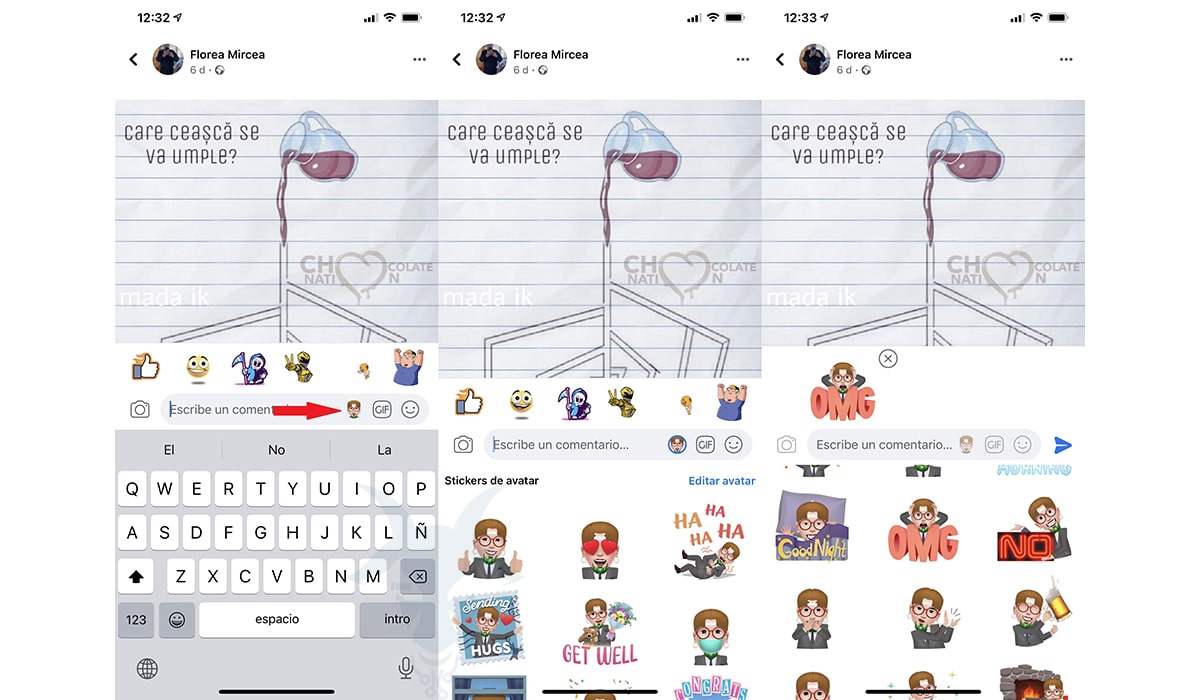
Odteraz budeme môcť zdieľať nášho avatara a zahájiť tak akékoľvek publikovanie prostredníctvom vlastné avatary vyjadrovať akýkoľvek druh emócií. Ak to chcete urobiť, stačí kliknúť na ikonu emotikonu umiestnenú napravo od textového poľa a vybrať ten, ktorý potrebujeme.
Ako profilový obrázok použite avatar Facebooku
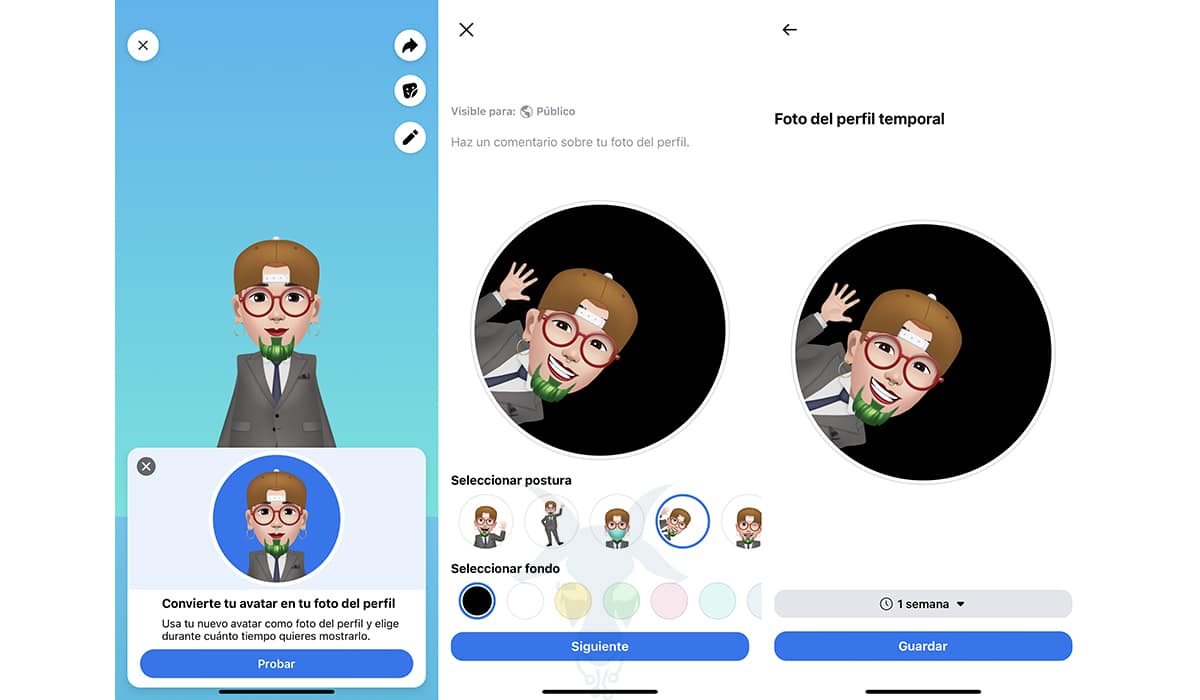
Posledná možnosť, ktorú nám táto funkcia ponúka, nám umožňuje nahraďte náš profilový obrázok novým avatarom ktoré sme vytvorili. Ak ho chceme použiť, môžeme určiť, v ktorej polohe to chceme urobiť, zo 6 dostupných a farby pozadia avatara. Nakoniec musíme zistiť, ako dlho chceme používať nášho nového avatara s vlastnou pozíciou ako profilový obrázok nášho účtu.
Použite avatar na Facebooku v aplikácii WhatsApp, Telegram ...
Keď sme vytvorili nášho avatara a ten sa zobrazí na celej obrazovke, môžeme ho zachytiť a neskôr ho vystrihnúť, aby sme mohli použiť v aplikáciách na zasielanie správktoré zvyčajne používame v našom účte Gmail alebo Outlook ...